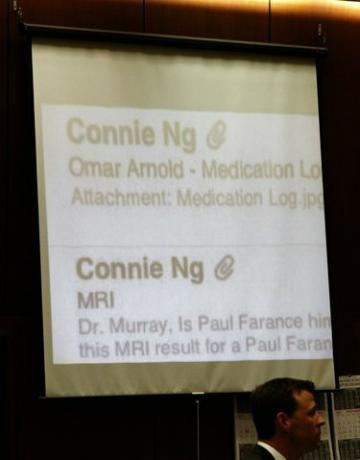
تتيح لك أجهزة Apple التي تعمل بنظام iOS ، بما في ذلك iPhone ، التحقق من البريد من أي مكان.
حقوق الصورة: تجمع / جيتي إيماجيس إنترتينمنت / جيتي إيماجيس
مع ظهور شبكات الجيل الثالث والهواتف الذكية ، يمكنك التحقق من بريدك الإلكتروني من أي مكان. تستخدم معظم تطبيقات البريد الإلكتروني أسلوبًا مشابهًا لإضافة الحسابات ، مما يتيح لك رؤية رسائلك الواردة أو كتابة رسالة جديدة في غضون دقائق. يمكنك الرد على الزملاء أو الموظفين أو زوار الموقع مباشرة من هاتفك ، ولن تفوتك أي رسالة بريد إلكتروني مهمة طالما كان هاتفك معك.
iOS
الخطوة 1
انقر لتشغيل تطبيق "Mail" على هاتفك. المس أحد الموفرين المقترحين ، إذا كنت تستخدمه لبريدك الإلكتروني ، أو حدد "أخرى" لإضافة حساب بريد إلكتروني من خدمة مختلفة.
فيديو اليوم
الخطوة 2
اكتب اسم المستخدم الخاص بك ، والذي يكون عادةً عنوان بريدك الإلكتروني وكلمة المرور للخدمة. إذا قمت بتحديد أحد المزودين المعروفين ، فسيقوم جهاز iPhone الخاص بك بإدخال معلومات الخادم تلقائيًا. إذا لم يكن كذلك ، فسيتعين عليك إدخال معلومات الخادم. اضغط على "التالي".
الخطوه 3
المس لتشغيل الميزات ، مثل التقويم والتذكيرات. اضغط على "التالي". المس "تم" في صفحة النظرة العامة لبدء استخدام حساب البريد الخاص بك.
ذكري المظهر
الخطوة 1
افتح تطبيق البريد الخاص بك من درج التطبيق.
الخطوة 2
حدد نوع خدمة البريد الإلكتروني التي تستخدمها. على سبيل المثال ، يتيح لك بروتوكول IMAP تنزيل الرسائل والاحتفاظ بها على الخادم ، بحيث تتم مزامنة بريدك عبر أجهزتك. ومع ذلك ، قد يعرض مزود البريد الإلكتروني خدمة POP3 فقط. سيختبر تطبيقك الاتصال ويسمح لك بتعديل معلومات الخادم ، إذا كانت غير صحيحة. اضغط على "التالي".
الخطوه 3
اكتب عنوان بريدك الإلكتروني وكلمة المرور في النماذج ذات الصلة. أدخل معلومات الخادم الوارد لحسابك ، إذا كان التطبيق لا يوفرها تلقائيًا. اضغط على "التالي" وأدخل معلومات الخدمة الصادرة.
الخطوة 4
اختر عدد المرات التي يجب أن يتحقق فيها هاتفك من الرسائل وما إذا كان يجب أن يخطرك. أدخل اسمًا مستعارًا لحساب بريدك الإلكتروني. هذا مفيد إذا كان لديك حسابات متعددة من نفس الموفر وتريد إبقائها منظمة. انقر فوق "تم" لإنهاء إضافة حسابك.
بلاك بيري
الخطوة 1
افتح شاشة "حسابات البريد الإلكتروني" على هاتفك. حدد تطبيق الإعداد ، واضغط على زر BlackBerry. اختر خيار إضافة حساب.
الخطوة 2
حدد نوع الحساب ، مثل POP أو IMAP. اكتب عنوان بريدك الإلكتروني وكلمة المرور في حقول النموذج. حدد "التالي".
الخطوه 3
اختر مزامنة جهات الاتصال وأحداث التقويم ، إذا كنت تريد وهذا الخيار متاح. انقر فوق {التالي". بخلاف ذلك ، اضغط على "موافق" للخروج من أداة الإعداد المساعدة.
نصيحة
لإضافة حساب بريد ثانٍ إلى جهاز iPhone الخاص بك ، يجب أن تذهب إلى "البريد ، جهات الاتصال ، التقاويم" في شاشة الإعدادات.



